Visão Geral
Enquanto programador, cria uma aplicação para milhões de utilizadores do Microsoft Teams para atingir objetivos empresariais ou de clientes específicos. Para esta finalidade, pode distribuí-lo utilizando uma ou mais das muitas opções de distribuição disponíveis para si. Depois de a aplicação ser publicada, vai querer medir o desempenho da sua aplicação no mundo real.
Também terá interesse em monitorizar muitos pontos de dados, tais como:
- Quem está interessado na sua aplicação?
- Que utilizadores e organizações estão a utilizar a sua aplicação?
- Como é que os utilizadores estão a interagir com a sua aplicação?
- Que utilizadores foram expulsos depois de utilizarem a sua aplicação durante algum tempo?
Estas informações ajudam-no a analisar os dados em relação aos seus objetivos empresariais, a tomar medidas corretivas ao corrigir problemas. Também o ajuda a intervir no percurso do utilizador ou a tomar decisões informadas sobre investimentos de funcionalidades, melhoramentos e adoção da aplicação.
No entanto, o relatório de utilização de aplicações do Teams tem de ser suficiente, não é?
Enquanto programador da aplicação, pode controlar a utilização da sua aplicação no relatório de utilização da aplicação Teams no Centro de Parceiros no prazo de uma semana após a publicação da sua aplicação na Microsoft Teams Store. Os programadores de aplicações personalizadas podem encontrar análises de utilização para as respetivas aplicações personalizadas no Portal do Programador para Teams. O relatório de utilização do Centro de Parceiros fornece métricas padrão que lhe permitem controlar a procura dos utilizadores, a taxa de abandono de utilizadores e a frequência de utilização da sua aplicação. Estes relatórios estão disponíveis a um nível agregado, como:
- Utilizadores ativos mensais, diários e semanais.
- Gráficos de retenção e intensidade.
- Utilizadores que utilizaram a sua aplicação durante mais de cinco dias no último mês.
- Plataforma, sistema operativo e divisão geográfica de utilizadores para a sua aplicação, etc.
Os relatórios de utilização inicial disponíveis no Centro de Parceiros ou no Portal do Programador para Teams não lhe podem fornecer análises aprofundadas do que se passa dentro da sua aplicação e análises específicas ao nível do utilizador. Essas análises incluem o percurso de um utilizador na sua aplicação ou a interação de um utilizador com funcionalidades específicas e a medição de conclusões de cenários.
A sua aplicação no Teams é essencialmente um serviço baseado na Web alojado noutro local, por exemplo, na cloud do Azure. É incorporado e apresentado dentro da shell do Microsoft Teams, onde os utilizadores podem utilizar a sua aplicação. Isto aplica-se à sua aplicação, independentemente das capacidades da plataforma utilizadas , tais como separadores, bots, extensões de mensagens, extensões de reunião, cartões, caixas de diálogo (referidos como módulos de tarefas no TeamsJS v1.x), etc. Todas estas capacidades são um meio para apresentar experiências baseadas na Web no Teams.
Planeie a análise para a aplicação Teams da mesma forma que faz para um produto SaaS que é executado no browser.
Planear antecipadamente a análise
Planeie a análise para a sua aplicação Teams na fase de arquitetura de conceção e solução de desenvolvimento. Examine qual das práticas e instrumentação de dados existentes para a sua aplicação Web SaaS principal será acumulada em construções baseadas em telas alojadas, como separadores, caixas de diálogo, aplicações de reunião, etc. no Teams que está a otimizar ou a criar do zero para a superfície no Teams. Para capacidades específicas do Teams, como construções de conversação como bots, extensões de mensagens, etc., terá de planear e implementar a instrumentação analítica, capturar eventos relevantes e contexto dos métodos do SDK do zero.
Na altura, a sua aplicação teams de produção está em direto na Loja Teams e os clientes começam a utilizá-la, a sua infraestrutura de dados e análise deve estar totalmente operacional. Garante que não perde o controlo:
- Marcadores de instrumentação a serem acionados.
- Eventos específicos do Teams e as informações contextuais relevantes contidas nestes eventos, alguns dos quais são acionados para que possa capturar no seu back-end SaaS para utilização posterior.
Por exemplo, o Microsoft Entra ID de utilizador de um utilizador do Teams deve ser capturado quando um evento de bot específico é acionado quando um utilizador instala a aplicação de bot. Este ID de utilizador pode ser mapeado para a identidade de perfil do mundo real do utilizador, como o endereço de e-mail. Permite-lhe enviar notificações proativas ao utilizador mais tarde através do bot.
Instrumentar a sua aplicação para análise
Instrumentar o código com marcadores de análise (também conhecidos como marcadores de instrumentação) é uma prática padrão de desenvolvimento de aplicações Web. A instrumentação robusta no seu código é fundamental para o sucesso a longo prazo. Ajuda-o a medir as métricas agregadas e específicas do utilizador.
Observação
Antes de começar, lembre-se sempre de processar os dados dos utilizadores de acordo com as suas estritas políticas de processamento de dados e privacidade e em conformidade com as suas obrigações regulamentares.
A Aplicação Teams é outra superfície para expor a sua solução ao utilizador final, outra janela para o seu panorama SaaS. À medida que a sua solução se dimensiona em várias plataformas (Web, plataformas móveis e Teams), é importante ver a instrumentação em camadas:
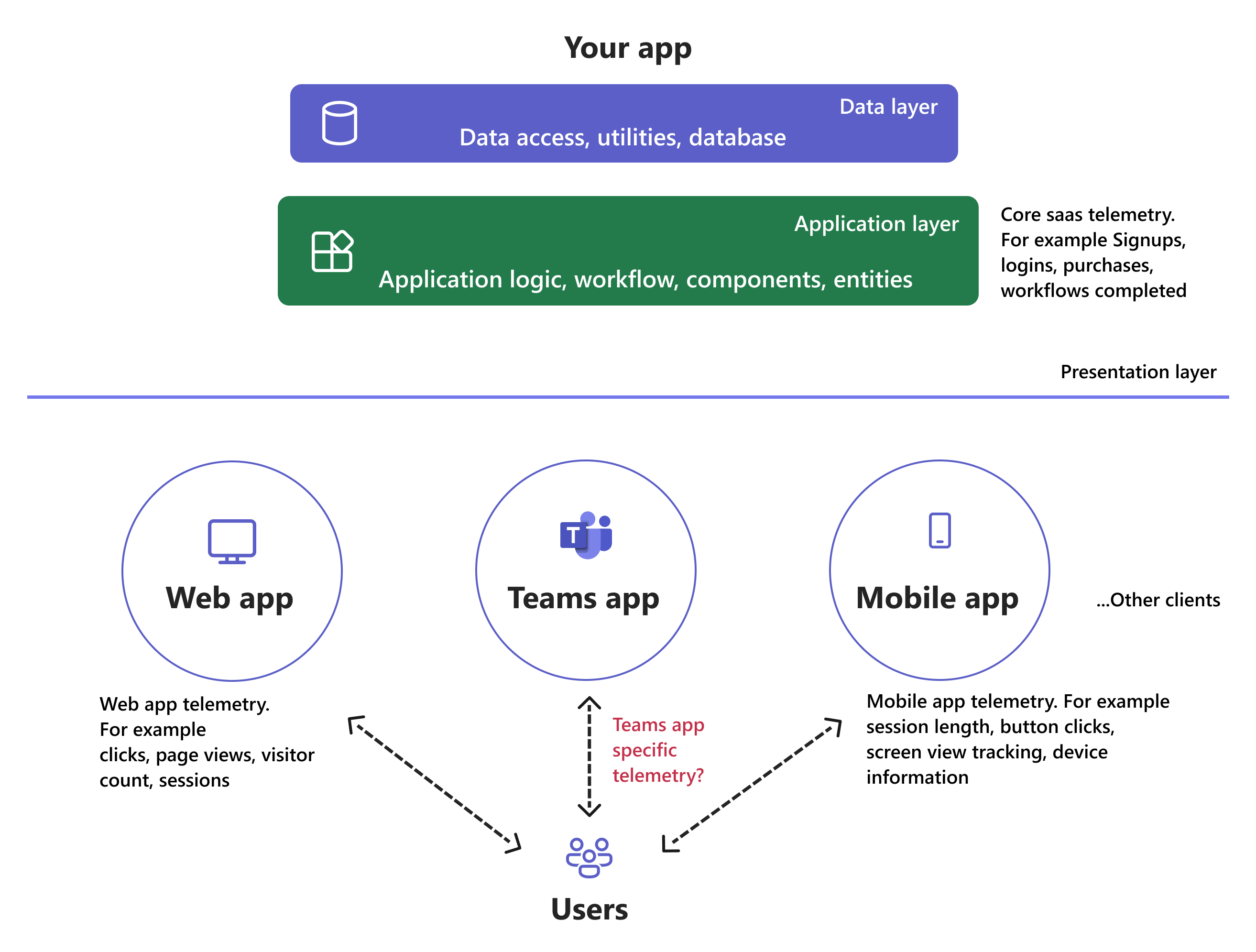
Existem dois tipos de instrumentação de dados relevantes para a sua solução:
Instrumentação de dados para o produto ou aplicação SaaS principal
Instrumentação de dados na sua aplicação específica do Teams
Observação
O resto deste documento só recomenda os dados no contexto que pode utilizar, mas não substitui as suas obrigações regulamentares.
Instrumentação de dados para o produto ou aplicação SaaS principal
Esta é a instrumentação que irá fazer para a sua aplicação SaaS baseada no browser, independentemente de estar ou não a integrar no Teams. Se tiver uma aplicação SaaS baseada no browser, provavelmente já terá esta instrumentação feita no seu código. É assim que pode ver a análise de cliques e a análise do ciclo de vida do cliente. Também pode ver métricas de análise de conversão, como taxa de devolução, vistas de página, contagem de visitantes exclusiva, contagens de sessões, tempo de interação, clique através da taxa e muito mais para a sua aplicação Web.
Instrumentação de dados na sua aplicação específica do Teams
Esta instrumentação tem de ser feita adicionalmente na sua aplicação SaaS, uma vez que está agora a surgir dentro do cliente do Teams. Ao nível da apresentação, a aplicação é acedida pelo utilizador final em diferentes modalidades. Cada modalidade tem os seus próprios pontos de interação exclusivos do utilizador, metadados que facilitam a captura de instrumentação exclusiva a essa modalidade. Por exemplo, a visualização de um produto pode ser controlada através da vista de página numa aplicação Web vs. controlo de ecrã na aplicação móvel. Da mesma forma, a sua aplicação Teams pode ter utilizado uma ou mais das capacidades da plataforma apenas disponíveis no Teams, como bots, extensões de mensagens, etc. ou criou experiências para resolver casos de utilização exclusivos do Teams, tais como extensões de reunião, cenários inteligentes com suporte para M365 com o Microsoft Graph, desfraldamento de ligações, etc. A captura da instrumentação destas experiências exclusivas da aplicação Teams é abordada mais detalhadamente no resto deste documento.
Instrumenting for Teams app specific analytics (Instrumenting for Teams app specific analytics)
Esta secção inclui diretrizes e indicações sobre o que procurar, que eventos capturar, como utilizar marcadores de instrumentação e onde obter informações relevantes do Teams que o ajudarão a planear e implementar análises para a sua aplicação. As suas aplicações do Teams podem ser separadores, bots, extensões de mensagens, cartões, Stageviews, etc. ou qualquer combinação destas capacidades e construções de IU em âmbitos pessoais ou partilhados. É melhor compreender, planear e implementar a instrumentação em torno de cada uma destas capacidades.
Pode classificar as funcionalidades da plataforma Teams em duas construções:
Construções de tela Web alojada
As capacidades visuais orientadas para telas são páginas Web com suporte para o Teams incorporadas no Microsoft Teams, tais como separadores, aplicações pessoais, caixas de diálogo (apresentando um iframe incorporado), Stageviews, separadores de reunião, palco de reunião partilhado e caixas de diálogo em reunião. Estão alojados na cloud com o resto da sua aplicação SaaS que é executada no browser.
Muitas vezes, estas páginas Web têm a instrumentação feita para as necessidades principais da aplicação Web SaaS. Só precisa de capturar eventos específicos do Teams e processá-los para instrumentação específica do Teams no seu código. É útil para as suas necessidades de análise que os separadores têm páginas Web "com suporte para o Teams".
Quando criar um separador que segue os pré-requisitos definidos aqui, adicione o SDK de cliente JavaScript do Teams à página de conteúdo ou configuração do separador. Garante que a sua página pode aceder a informações ou contexto específicos do Teams. Utilize estas informações para obter informações úteis específicas do utilizador, tais como:
- ID de inquilino do Microsoft 365 (Microsoft Entra inquilino) para o utilizador atual (
tid). No Microsoft 365 ou Microsoft Entra ID, um inquilino é representativo de uma organização, ou seja, da empresa do utilizador. O ID de inquilino do Microsoft 365 é útil para descobrir e registar a que inquilino do Microsoft 365 o utilizador pertence. Assim que souber o ID do inquilino, pode descobrir o domínio do inquilino da organização, que revela frequentemente o nome da organização, através deste API do Graph. Certifique-se de que invoca esta API no seu inquilino do Microsoft 365 Para Programadores, uma vez que poderá consentir a permissão de administrador necessária. - Tipo de licença atribuído ao utilizador e ao SKU do inquilino do utilizador atual. Os valores possíveis são os planos F1, E1, E3 e E5 Enterprise para (
licenseType) e enterprise, gratuito, edu e desconhecidos para (tenantSKU). - O contexto onde o URL do separador é carregado. Alguns valores possíveis podem ser página de conteúdo, caixa de diálogo, caixa de diálogo de definições de separador, caixa de diálogo remover separador, lado da reuniãoPanel, etc. (
frameContext). - Tipo de cliente anfitrião onde o separador é carregado. Os valores possíveis são Android, IoS, Web, desktop, surfaceHub, etc. (
hostClientType). Pode segmentar os dados de análise. - Deteção de região para o utilizador indicar o idioma, por exemplo, en-us, fr-fr, ja-jp e assim por diante. (
locale). - Nome Principal de Utilizador ou sugestão de início de sessão (
loginHint) do utilizador atual no inquilino atual (normalmente, o endereço de e-mail do utilizador). - Nome da equipa e nome do canal onde o separador do canal é adicionado (
teamName,channelName). - ID exclusivo para a sessão atual da aplicação num separador utilizado para correlacionar dados de instrumentação (
appSessionId). - O ID da Reunião é utilizado por um separador em execução no contexto da reunião e é adicionado para o payload de resposta (
meetingId). - Microsoft Entra ID do utilizador atual.
Depois de extrair as informações específicas do Teams do contexto do separador, algumas formas possíveis de utilizá-la são apresentadas nos seguintes exemplos:
| Controlar informações específicas do Teams | Resultado |
|---|---|
| Organização do utilizador. | Controle a procura da sua aplicação, especialmente se oferecer um período de avaliação para novas inscrições ou ofertas de freemium para o seu produto SaaS para divulgação de vendas, organização integrada marcar para obter assistência. |
| O tipo de organização do utilizador e a função do utilizador. | Utilize o tipo de licença e o SKU do inquilino para construir um perfil de cliente para o utilizador do Teams. Segmente os dados de análise, como a utilização, as sessões, a retenção, etc. em conformidade, e adapte as suas funcionalidades, experiências, etc. em conformidade. |
| Tipo de cliente anfitrião, inferências de contexto de região e utilização de nomes de equipas ou canais. | Melhore o perfil do cliente na análise de utilizadores. |
| Contexto de moldura. | Obtenha informações sobre o contexto em que o utilizador está a utilizar a sua aplicação, o percurso do utilizador e o padrão de utilização de várias áreas, capacidades e âmbitos da superfície. Crie as experiências do seu utilizador em conformidade e invista mais em capacidades populares para os seus utilizadores. |
| Endereço de e-mail do utilizador. | Associe uma identidade significativa e real ao utilizador do Teams e forneça o endereço de domínio da organização inquilino do Microsoft 365, ou seja, contoso.onmicrosoft.com. Identifique a organização à qual o utilizador pertence. O endereço de e-mail do utilizador pode ser utilizado para concluir o perfil do utilizador e comunicar com o utilizador para ativação, reindução e reinscrição. No entanto, tenha cuidado para não utilizar indevidamente este canal ou enviar spam ao utilizador. |
| Microsoft Entra ID de utilizador ou objeto. | Obtenha e armazene o ID de utilizador ou objeto exclusivo Microsoft Entra no momento da instalação da aplicação (bot). Envie qualquer notificação proativa ao utilizador através do bot. |
Construções de conversação
As capacidades orientadas para conversas ou conversas incluem bots, extensões de mensagens, cartões e caixas de diálogo (apresentando um Cartão Ajustável) que são criados para utilizadores do Teams. Conceptualmente, estas experiências são criadas para e só estão disponíveis para utilizadores especificamente dentro do Teams. Terá de capturar eventos específicos do Teams e processá-los para instrumentação específica do Teams no seu código para estas construções de raiz. Um bot pode aceder a dados de contexto adicionais sobre uma equipa, chat, reunião, chamada 1:1 ou chamada de grupo onde está instalado.
Utilize estas informações para melhorar a funcionalidade do bot e a experiência do utilizador:
Consulte o bot para obter a lista de membros e os respetivos perfis de utilizador básicos, incluindo IDs de utilizador do Teams e informações de Microsoft Entra, como o nome e Microsoft Entra ID de utilizador ou objeto.
Utilize o ID de utilizador ou objeto Microsoft Entra do utilizador para localizar o nome próprio, apelido, endereço de e-mail, ID do inquilino e a função do utilizador na equipa. Tire partido destes detalhes, conforme descrito para construções de telas Web alojadas.
Se o bot estiver instalado numa equipa, consulte-o para obter metadados sobre essa equipa, incluindo o ID do grupo de Microsoft Entra e o nome da equipa. Também pode consultar a lista de canais na equipa, que devolve IDs e nomes de canais. Tire partido destas informações para configuração, configuração e personalização.
Com a API Detalhes da Reunião, obtenha os metadados estáticos de uma reunião ou chamada, como o tipo de reunião (por exemplo,
GroupCall, ,OneToOneCallAdhoc, ,Broadcast,MeetNow,Recurring,ScheduledouUnknown), tipo de conversação, ID de inquilino do organizador, entre outros.
Cada atividade enviada pelo Teams para o seu bot irá conter o objeto a turnContext partir do qual todos estes campos relevantes podem ser obtidos. Pode tirar partido dos mesmos de forma semelhante à descrita para construções de telas Web alojadas.
Uma vez que as extensões de mensagens são baseadas no canal de bot, a maioria das opções acima também se aplica às extensões de mensagens.
Informações de agregação e específicas do utilizador
Além das métricas óbvias no mundo saaS, como utilizadores ativos diários, semanais e mensais e o tempo gasto na sua aplicação a implementar análises cuidadosamente para a sua aplicação Teams de acordo com as orientações acima, irá permitir-lhe obter informações como:
Agregar métricas
- Que funcionalidades de plataforma, áreas do surface (por exemplo, separadores, bots, extensões de mensagens) e construções de IU (cartões, caixas de diálogo, Stageviews) tiraram partido na sua aplicação Do Teams que foram mais utilizadas pelos seus utilizadores?
- Que âmbito ou ponto de entrada de IU (como aplicação pessoal, canal, chat de grupo) é o mais utilizado pelos seus utilizadores para invocar a sua aplicação e iniciar uma nova sessão de aplicação no Teams?
- Quantos dias, em média, os utilizadores utilizam a sua aplicação na primeira semana após a instalação da aplicação?
- Qual é a nova análise da coorte de retenção de utilizadores para a sua aplicação ou capacidades específicas (como aplicação pessoal ou bot) na sua aplicação?
- Quantos utilizadores utilizam a sua aplicação apenas em clientes móveis do Teams?
- Quantos utilizadores utilizaram a capacidade de dispositivo da câmara na sua aplicação?
- O que revela a análise de funil para a sua aplicação em várias fases, desde a instalação da aplicação até à ativação até à cativação à retenção e, por fim, à monetização? Onde estão a acontecer as entregas?
- Quantos utilizadores instalaram a sua aplicação na última semana?
- Quantos utilizadores foram afetados pela sua aplicação nos últimos três meses? Qual é a taxa de abandono trimestral resultante?
- Que organização viu o número máximo de instalações da sua aplicação nos últimos 30 dias?
- A que organizações pertencem os utilizadores que instalam a sua aplicação nos últimos 14 dias?
- Que organização viu o número máximo de inscrições de avaliação para a sua aplicação nos últimos sete dias?
- Em que tipos de reuniões (
GroupCall,OneToOneCall,Adhoc,Broadcast,RecurringMeetNowouScheduled) é utilizada a sua aplicação?
Métricas específicas do utilizador
- Que utilizadores ainda não experimentaram a capacidade de separadores de canal que implementou na sua aplicação na última atualização da aplicação?
- Que utilizadores não concluíram a integração na aplicação pessoal?
- Entre os utilizadores que instalaram a aplicação na última semana, que utilizadores não voltaram à aplicação nem uma vez para cativação após a instalação?
- Que utilizadores instalaram a aplicação mas ainda não iniciaram sessão na aplicação?
- Quantas vezes um utilizador específico utilizou a sua aplicação Teams nos últimos 30 dias?
- Quantos dias um utilizador específico utilizou ativamente a sua aplicação nos últimos sete dias?
- Quando foi a última vez que um utilizador específico utilizou a sua aplicação no Teams?
- O que tem sido o percurso de um utilizador de aplicação específico no Teams?
- Que utilizadores foram afetados pela sua aplicação nos últimos três meses?
- Um utilizador específico utilizou a sua aplicação numa reunião do Teams?
Em seguida, veja como deve elaborar metodicamente a sua estratégia de instrumentação de dados e decidir o que medir com base nas informações específicas que pretende derivar da utilização da aplicação Teams.